win11任务栏竖到右边操作方法
- 更新日期:2024-02-19 10:48:30
- 来源:互联网
win11任务栏是默认居中的,其中也有不少的用户们想让自己的任务栏靠右边显示但是却不知道要怎么去操作,其实用户们可以通过注册表来进行修改,只要用户们在注册表里找到settings文件就可以了,那么接下来就让本站来为玩家们来仔细的介绍一下win11任务栏竖到右边操作方法吧。
win11任务栏竖到右边操作方法
1、首先按下键盘“win+r”打开运行,输入“regedit”回车确定

2、在注册表找到如下位置“计算机\HKEY_CURRENT_USER\Software\Microsoft\Windows\CurrentVersion\Explorer\StuckRects3”
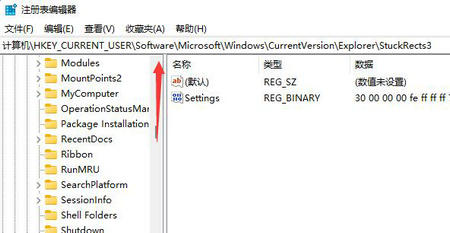
3、双击打开其中的“settings”文件
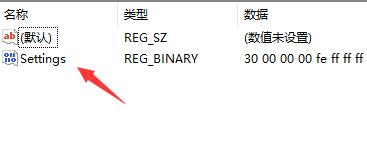
4、将其中框定的数值更改为“02”就可以将任务栏靠右了









